ipad怎样连接键盘 iPad蓝牙键盘连接不上怎么处理
更新时间:2024-07-11 16:01:07作者:jiang
iPad作为一款便携式电子设备,配合蓝牙键盘的使用,能够提高我们的工作效率和便利性,在连接蓝牙键盘时,有时会遇到连接不上的问题。针对这种情况,我们可以尝试重新开启蓝牙功能、重启iPad设备、确保键盘处于配对模式等方法来解决问题。通过这些简单的操作,往往能够让我们顺利连接上iPad蓝牙键盘,享受更加便捷的办公体验。
具体方法:
1.打开平板电脑,在主界面中选择设置选项。
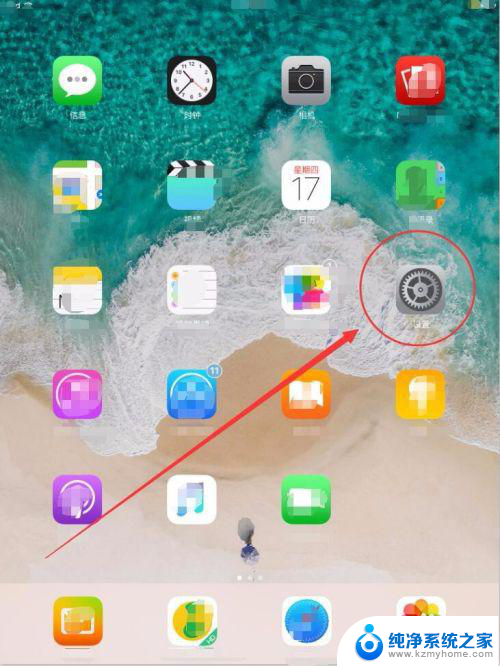
2.设置窗口中,选择蓝牙选项。
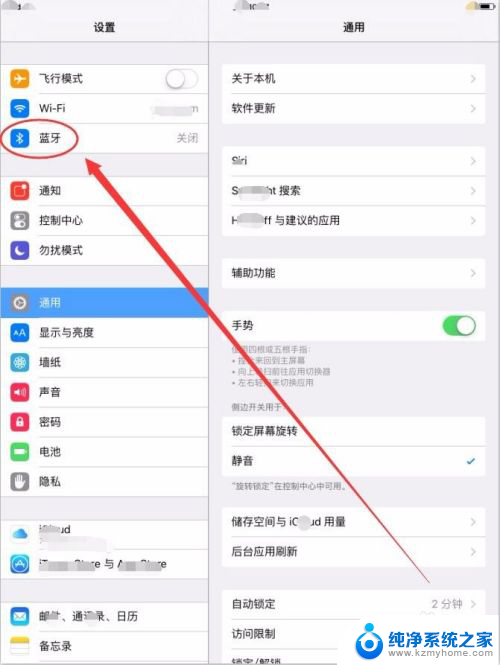
3.右侧蓝牙界面中,打开蓝牙开关。
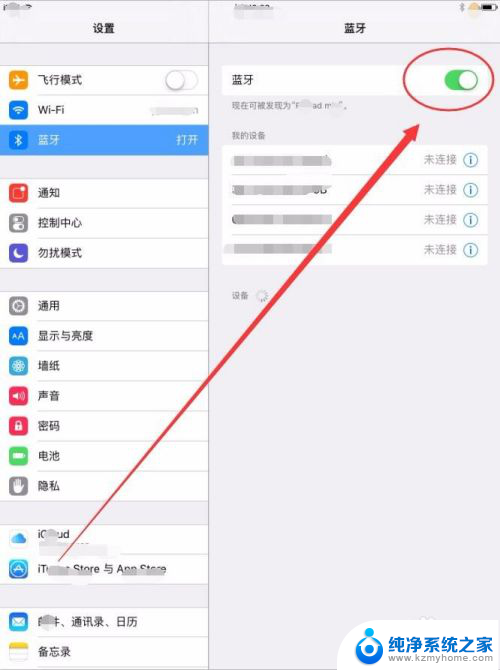
4.打开蓝牙键盘背面的开关,打开键盘上的蓝牙。

5.蓝牙窗口的设备栏中,会出现需连接的蓝牙键盘名称,点击该设备。
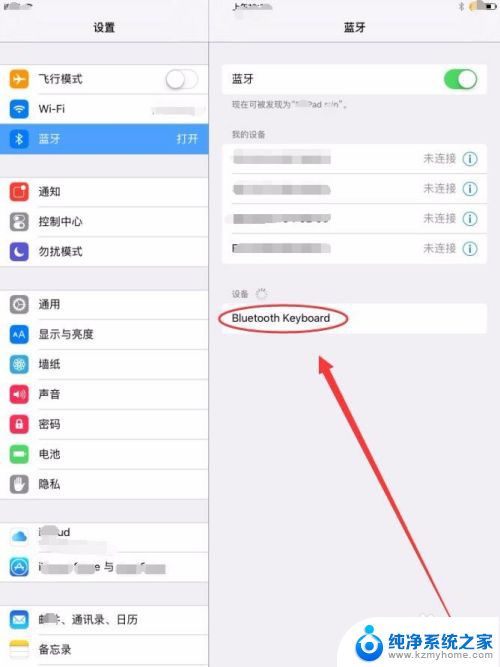
6.接着,会在平板上提示,要求在键盘上输入一个四位的代码。
在键盘上按要求输入四位代码,按下回车键。
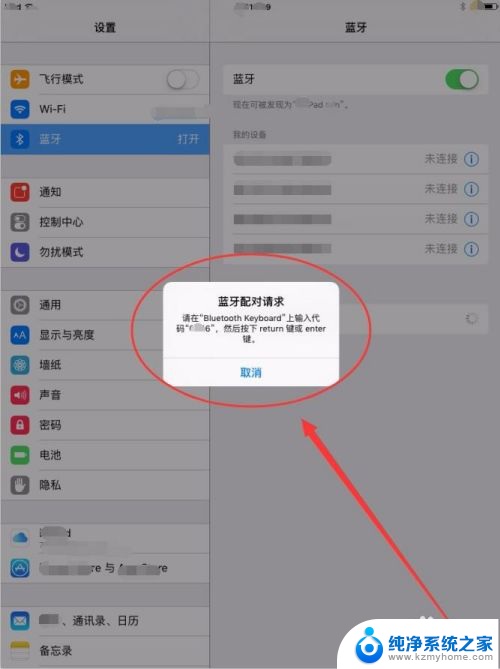
7.蓝牙界面中,会提示已连接到蓝牙键盘。说明键盘与iPad连接成功。
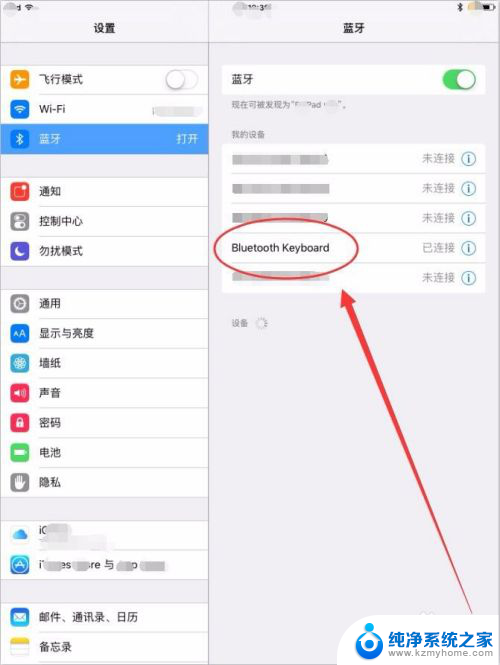
8.打开任意一个编辑软件,我们可以用键盘在其中自由的输入文本了。
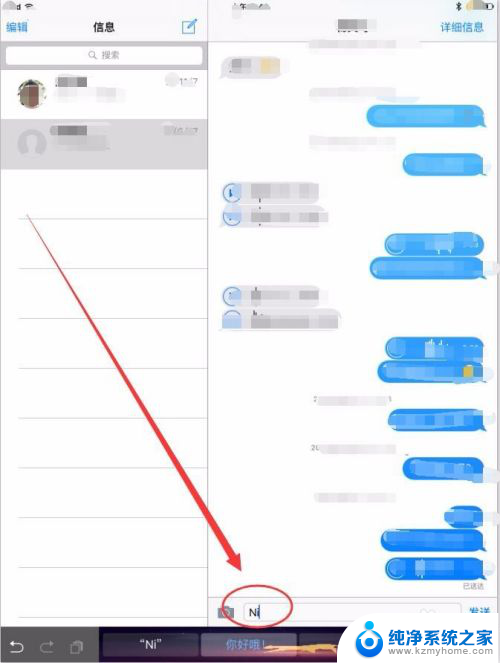
以上是关于如何连接键盘的iPad的全部内容,如果您遇到相同的问题,可以参考本文中介绍的步骤进行修复,希望对大家有所帮助。
- 上一篇: wps如何编辑 WPS文档修订功能怎么用
- 下一篇: 当前网络ip怎么改 电脑IP地址更改教程
ipad怎样连接键盘 iPad蓝牙键盘连接不上怎么处理相关教程
- 蓝牙键盘可以连接ipad吗 iPad蓝牙键盘连接方法
- 苹果平板可以连接蓝牙键盘吗 iPad蓝牙键盘连接教程
- ipad6可以连蓝牙键盘吗 iPad蓝牙键盘连接教程
- bow键盘怎么连接ipad BOW键盘连接iPad的详细步骤
- 无线鼠标可以连蓝牙键盘吗 iPad或iPhone上如何使用外接鼠标
- 台式电脑可以连蓝牙键盘吗 蓝牙键盘连接台式电脑的步骤
- 蓝牙键盘怎么开机 蓝牙键盘如何在开机前连接
- 无线蓝牙键盘怎么连接电脑 蓝牙键盘连接电脑蓝牙的步骤
- ipad蓝牙键盘怎么看电量 如何查看苹果键盘电量
- ipad打字键盘没有弹出字 ipad平板输入法不弹出键盘怎么办
- 笔记本图标变大怎么样恢复 电脑桌面图标变大了怎么调整大小
- word页面背景色 Word背景色设置方法
- 0x00000001a蓝屏原因 电脑蓝屏代码0x0000001a解决方法
- 怎么电脑登录微信手机不登录 微信电脑版独立登陆教程
- 文件在回收站里面删掉了可以找回来吗 电脑文件误删后怎么恢复
- 笔记本花屏是显卡问题还是显示器问题 笔记本电脑黑屏显卡还是屏幕问题
电脑教程推荐